Einrichtung von Microsoft Teams
Mit dieser Anleitung zeigen wir Ihnen die wichtigsten Schritte zur Einrichtung von Microsoft Teams. Welche Vorteile das Tool euch bieten kann, erfahrt Ihr in unserem Blog-Post zur Teamkommunikation.
Registrierung
Um mit Teams zu starten, klicken Sie auf „Kostenlos registrieren“. Im sich anschließend öffnenden Fenster geben Sie Ihre E-Mail Adresse ein:
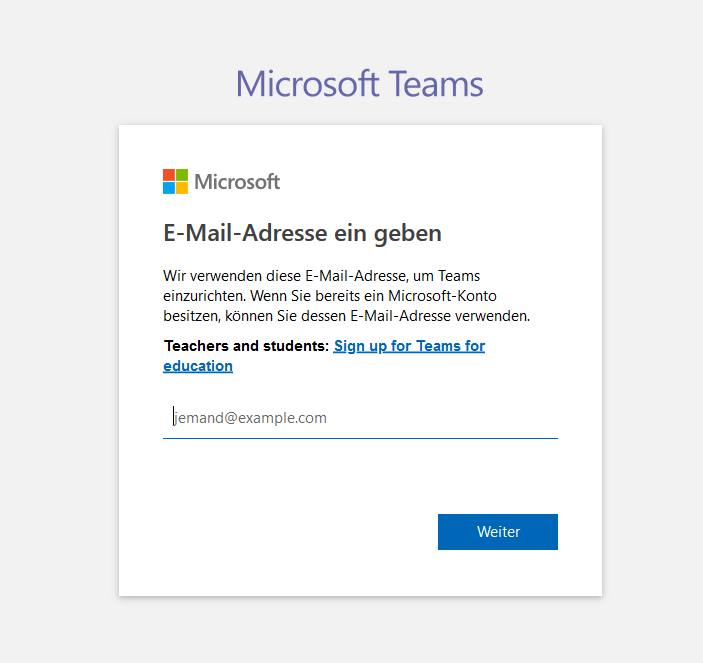
Einrichtung
Um Ihr Teams-Konto einzurichten, geben Sie Ihre persönlichen Namen und Firmennamen ein und klicken Sie auf „Teams einrichten“:
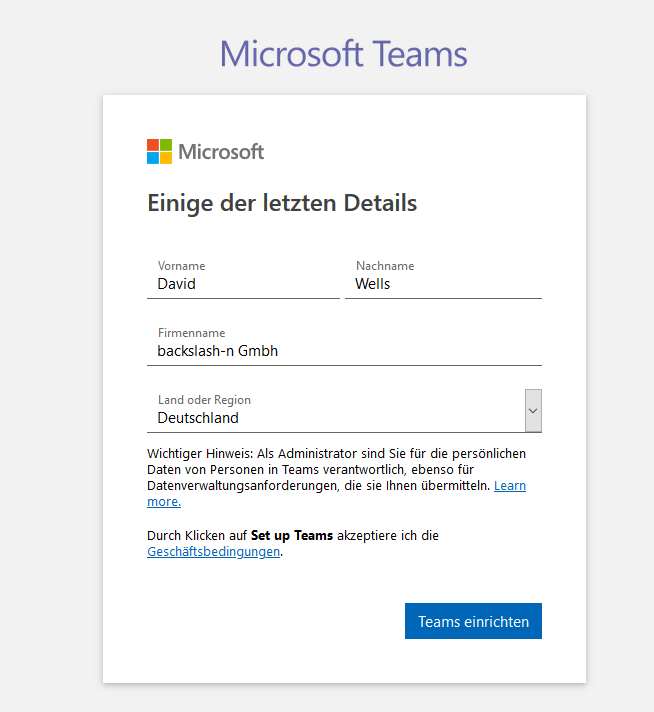
Erste Kontakte einladen
Mit dem entsprechenden Link in Ihrem Teams können Sie Ihre Kollegen einladen, Ihrer Organisation beizutreten. Weisen Sie Ihre Teammitglieder darauf hin, sich mit ihrer geschäftlichen E-Mail-Adresse zu registrieren.
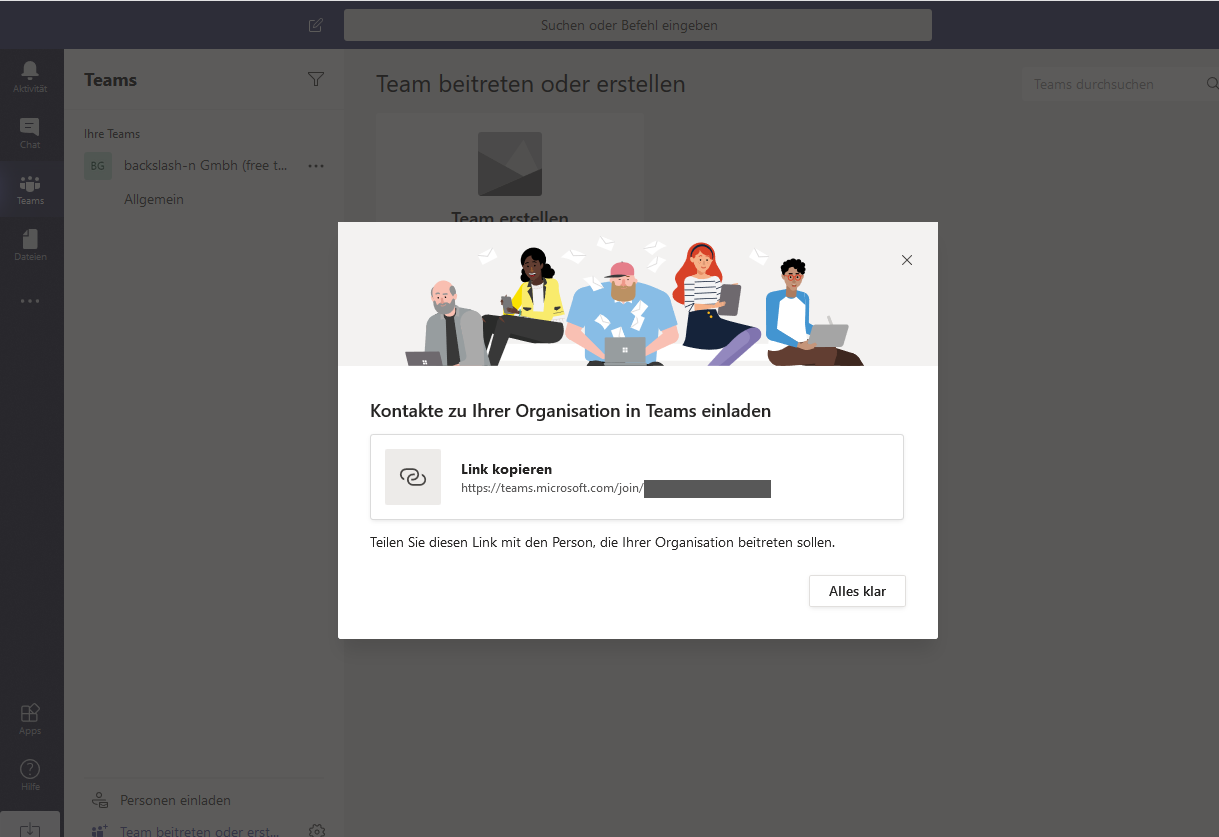
Kontakte später einladen
Wenn zu einem späteren Zeitpunkt weitere Mitglieder hinzugefügt werden sollen, können sie diese jederzeit über „Personen Einladen“ unten links auf dem Bildschirm hinzufügen:
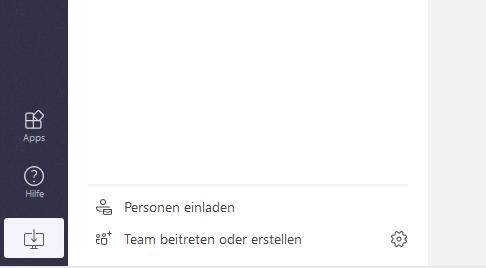
Teams erstellen
Das erste Team wird automatisch mit allen Personen, die Sie zu Ihrer Teaminstanz eingeladen haben, erstellt. Sie können jederzeit neue Teams anlegen, die eine kleinere Gruppe aus bestimmten Mitgliedern enthalten.
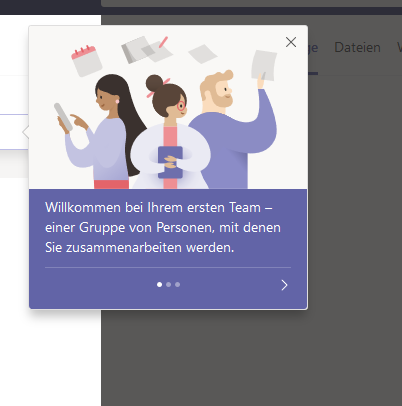
Kanäle für die bessere Organisation
In jedem Team können Sie die Kommunikation anhand von Kanälen organisieren, um so die Kommunikation nach Themen, Projekten oder Events zu trennen. Innerhalb jedes Teams gibt es standardmäßig einen „Allgemein“-Kanal, weitere sind schnell angelegt.
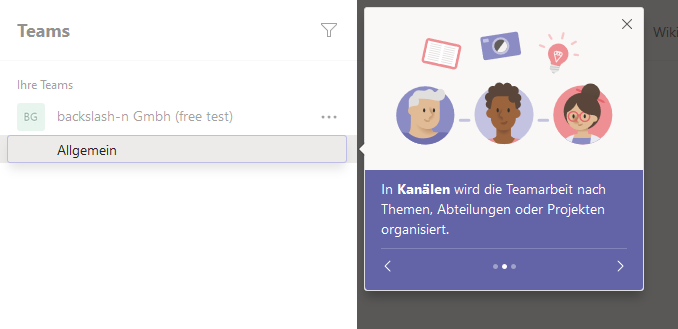
Einen Chat starten
Um einen neuen Chat zu starten, klicken Sie oben auf das Stift-Symbol und suchen nach dem gewünschten Gesprächspartner. Anschließend wird dieser neue Chat in der linken Leiste angezeigt und kann von dort jederzeit wieder ausgewählt werden.
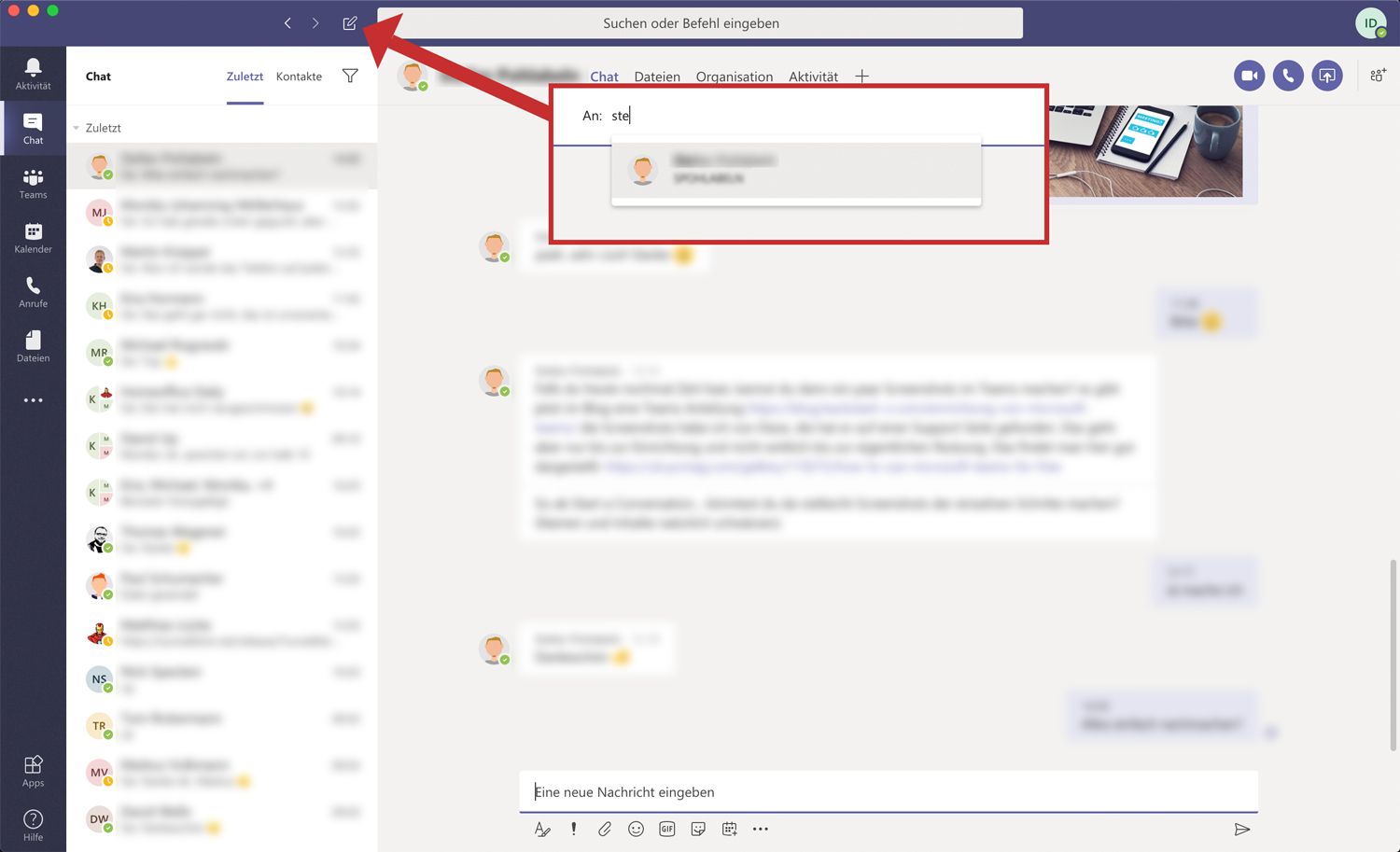
Etwas im Chat schreiben
Tippen Sie nun unten in das Eingabefeld den Text ein. Der Chatverlauf bleibt dabei stets sichtbar.
Dass Sie sich aktuell im Chatbereich finden, erkennen Sie an der aktiven Auswahl im Menü auf der linken Seite. Hier können Sie ganz einfach zum Team-Bereich wechseln.
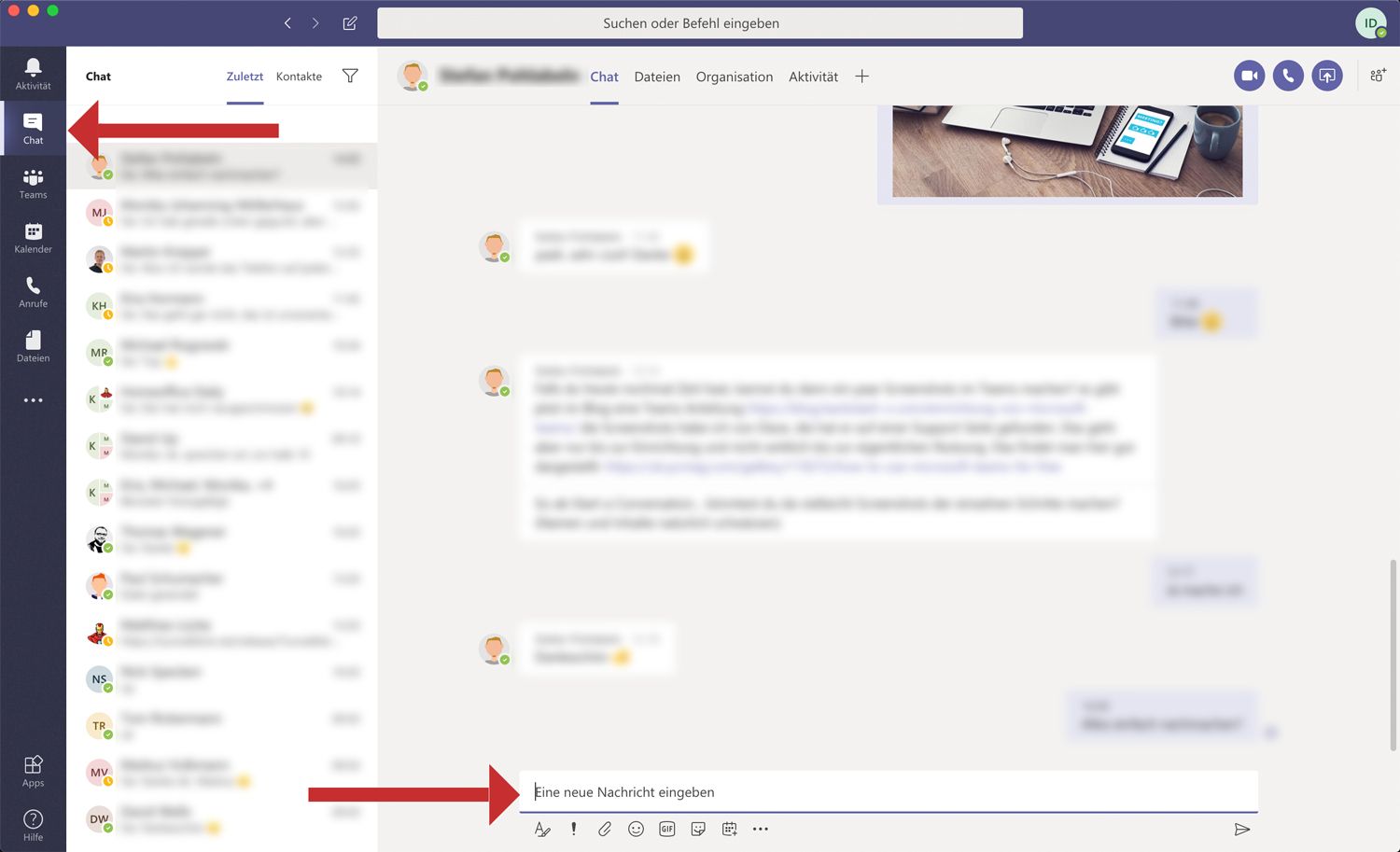
Dateien im Chat teilen
Neben Textnachrichten können Sie in Teams über auch Dateien wie Bilder, PDF’s ganz einfach teilen. Klicken Sie hierzu auf das Büroklammer-Symbol unter der Chatzeile. Zusätzlich können Emojis, GIF’s, Sticker u.v.m. im Chat verwendet werden.
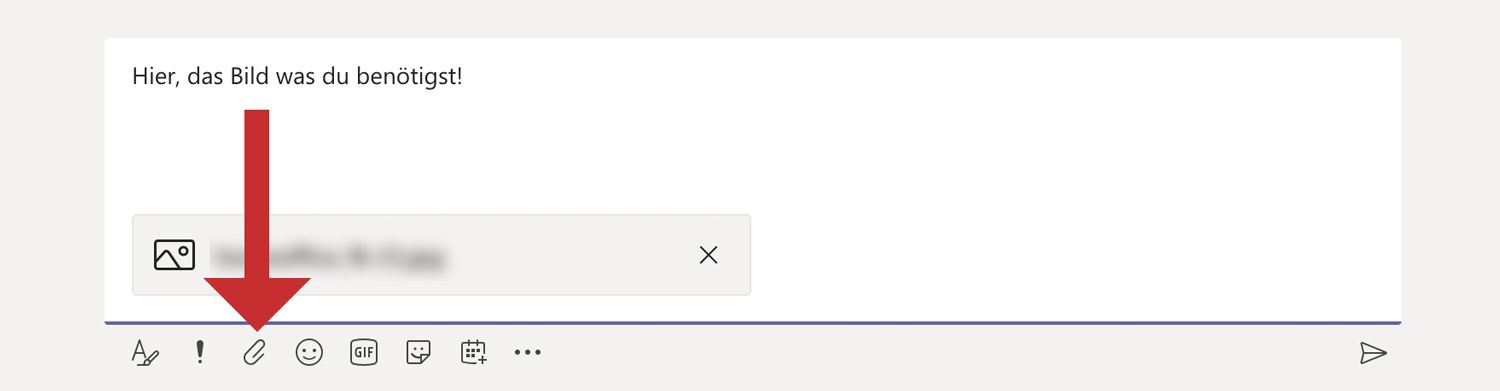
Dateien öffnen und bearbeiten
Geteilte Dateien können Sie dabei in Teams öffnen oder auf Ihren PC herunterladen. Office-Dokumente wie Word- oder Excel-Dateien lassen sich sogar direkt in Teams bearbeiten. Die Änderungen werden dabei automatisch synchronisiert.
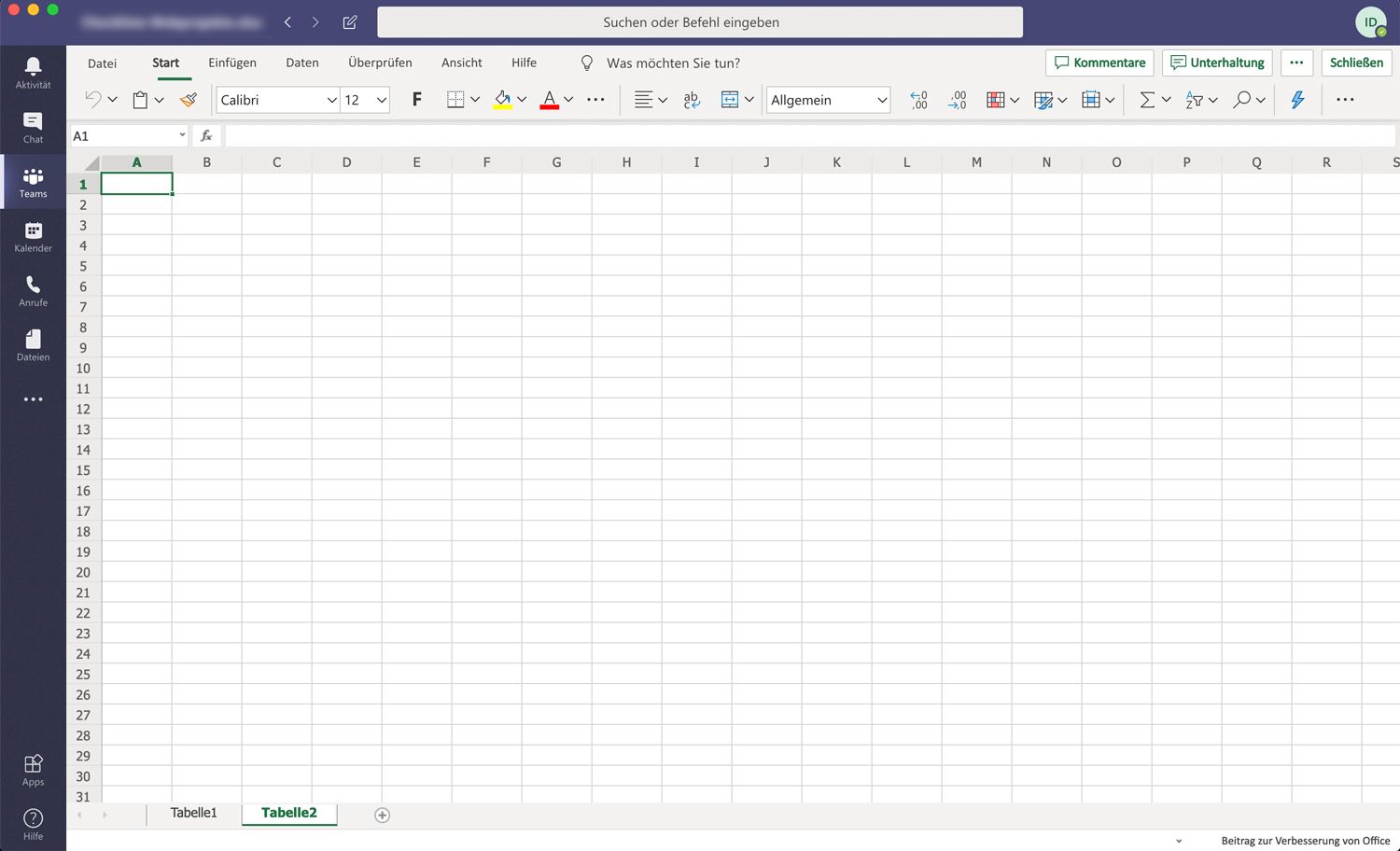
Audio-, Videokonferenz oder Bildschirmfreigabe starten
Um einen Sprach-, Videoanruf oder eine Bildschirmfreigabe zu starten, klicken Sie auf das entsprechende Symbol oben im Chatfenster. Der angerufene Teilnehmer erhält eine Benachrichtigung und kann das Gespräch annehmen oder ablehnen. Für eine Konferenz können Sie mehrere Teilnehmer einladen.
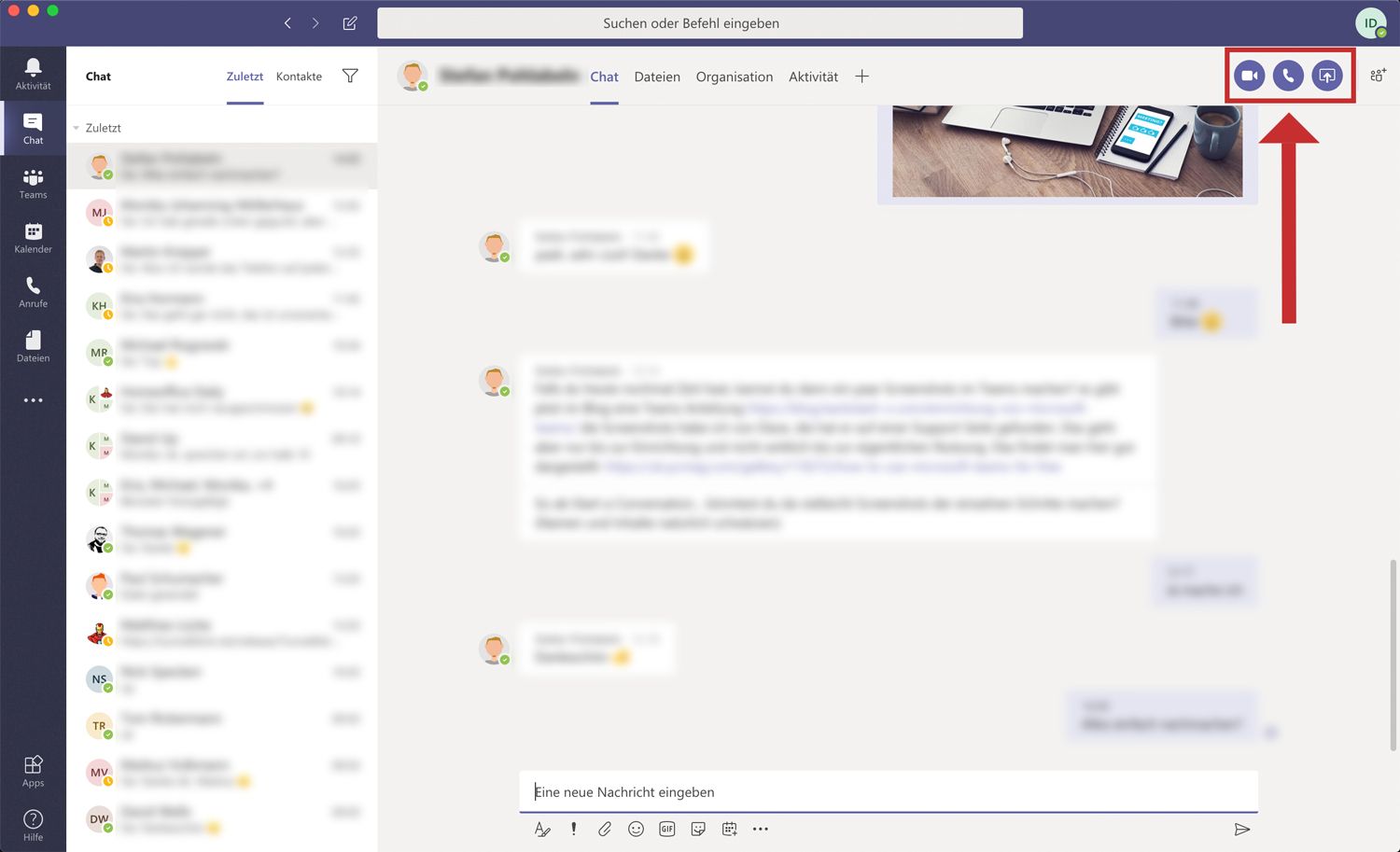
Funktionen während einer Konferenz
Die Kamera- und Mikrofunktion kann direkt über Teams aktiviert bzw. deaktiviert werden. Während einer Konferenz stehen auch die Chat-Funktion und das Einladen weiterer Teilnehmer zur Verfügung. Ein einzelner Teilnehmer kann über das Auflegen-Symbol jederzeit die Konferenz verlassen.
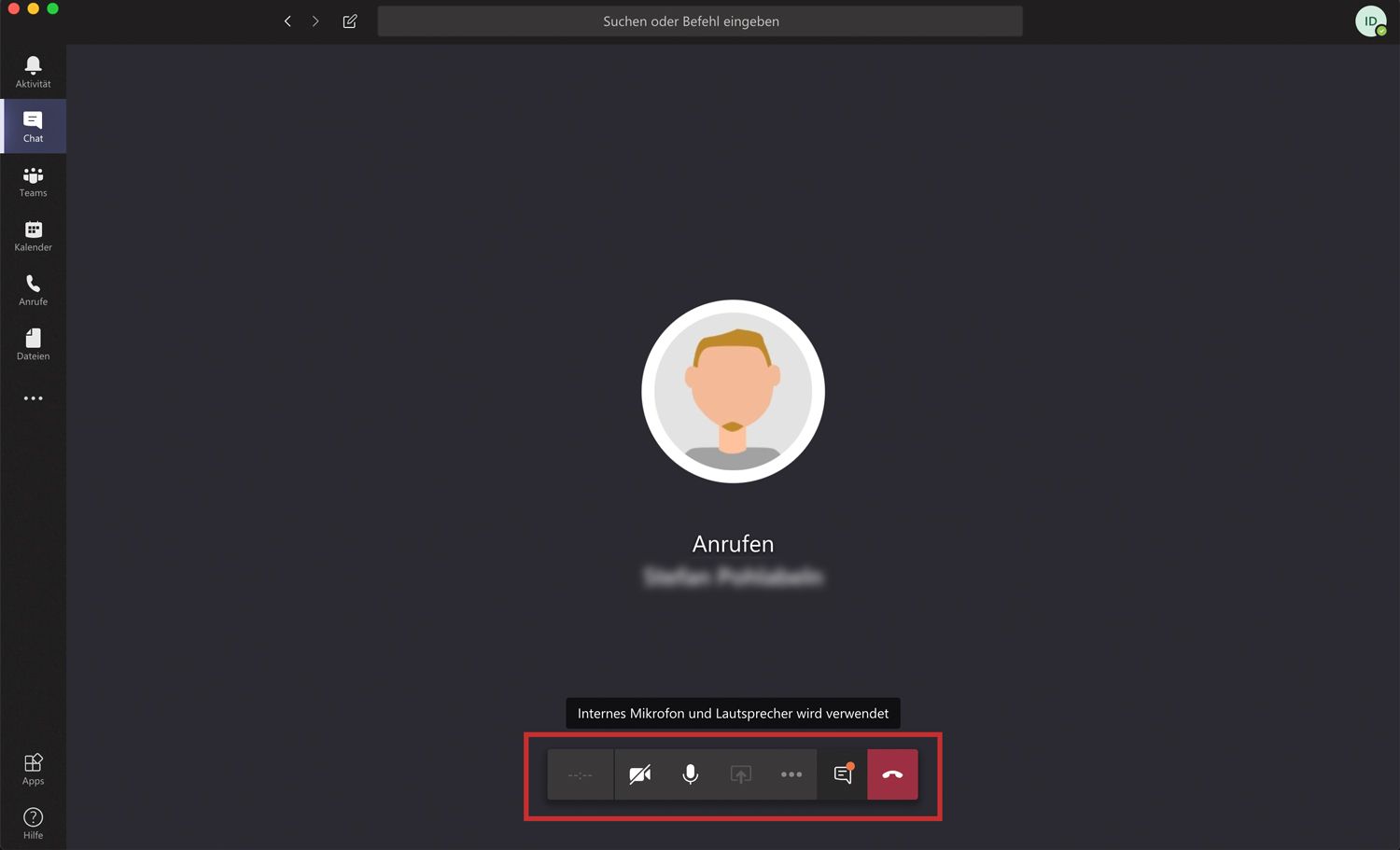
Stand 13.03.2020